Tukaj bomo opisali uporabo ukaza wall v Linuxu. Ne pozabite, da ukaz wall deluje enako za vse distribucije Linuxa.
Opomba: Ukaz Wall prikaže sporočilo samo v oknu Terminal prijavljenih uporabnikov. Uporabniki, ki delajo samo na GUI, brez odprtega okna terminala, ne bodo mogli videti sporočil.
Linux Wall Command
Ukaz Linux Wall omogoča pošiljanje sporočila ali vsebine datoteke vsem trenutno prijavljenim uporabnikom. Če ni podana nobena datoteka ali sporočilo, zidni ukaz prebere sporočilo iz stdina (standardni vhod).
Sintaksa ukaza zidu
Sintaksa ukaza wall je naslednja:
$ wall [možnosti] [sporočilo ali ime datoteke]Pošljite sporočilo vsem uporabnikom
Če želite poslati sporočilo vsem trenutno prijavljenim uporabnikom, vnesite zid čemur sledi sporočilo, ki ga želite poslati.
$ wall sistem se ukvarja z enournim vzdrževanjem.Ta ukaz bo poslal sporočilo vsem prijavljenim uporabnikom z odprtim oknom terminala.
Opomba: Pri nekaterih distribucijah Linuxa morate zgornji ukaz izvesti kot super uporabnik. Če se je uporabnik odločil zavrniti sporočila na svojih terminalih (na primer z ukazom mesg), bo lahko samo uporabnik sudo pošiljal sporočila na svoje terminale.
Sledijo izhodi, prikazani dvema uporabnikoma »linuxways« in »ummara«, ki sta prijavljena v strežnik prek SSH. Ti uporabniki delajo iz sistema, v katerem sta nameščena Ubuntu in Debian.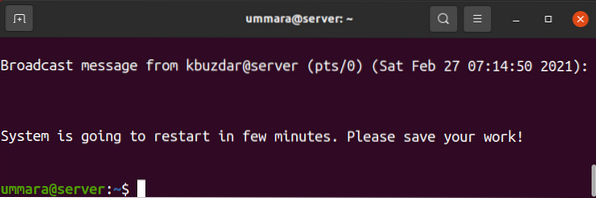
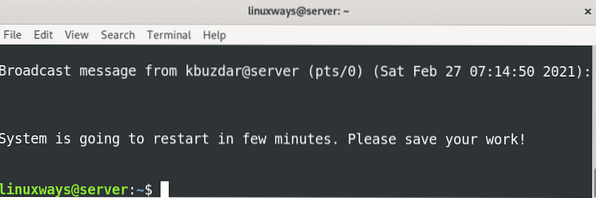
Ukaz wall prebere tudi sporočilo stdin (standardni vhod). Če želite to narediti, preprosto vnesite zid in zadel Enter.
Po tem vnesite sporočilo ali sporočila, ki jih želite poslati prijavljenim uporabnikom. Ko končate s tipkanjem sporočil, pritisnite Ctrl + D da pošljete ta sporočila.
to je prva vrsticato je druga vrstica
.
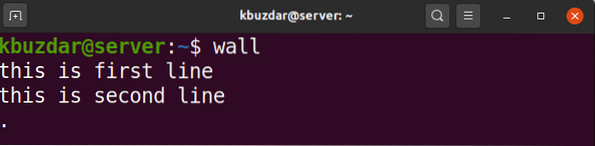
Tu so rezultati, ki so jih vsi prijavljeni uporabniki prejeli na svojem terminalu.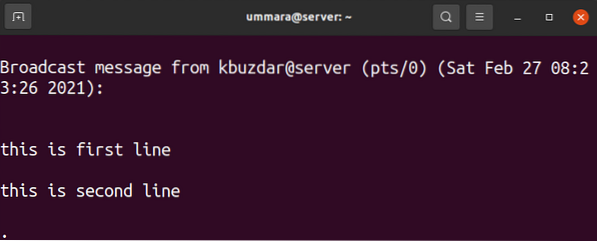
Pošljite sporočilo iz datoteke
Če morate nekaj sporočil pogosto ponavljati, jih lahko preprosto vtipkate v datoteko. Ko morate ta sporočila poslati prijavljenim uporabnikom, preprosto pokličite to datoteko z ukazom wall. Ne pozabite, da boste potrebovali privilegije sudo, če želite poslati sporočilo iz datoteke.
$ sudo stenaNa primer v naslednjem izhodu je bila vsebina datoteke prvič prikazana z ukazom cat. Nato za pošiljanje sporočila, ki ga vsebuje datoteka, se ime datoteke posreduje stenskemu ukazu.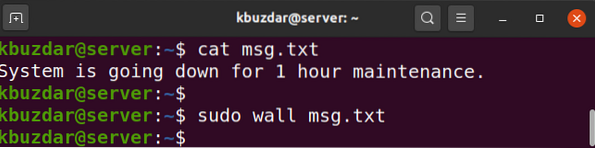
To so izhodi (iz datoteke sporočilo.txt), ki so jih prejeli prijavljeni uporabniki.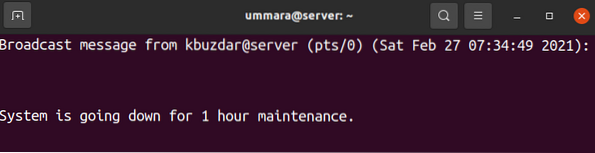

Pošljite sporočilo skupini
Namesto da pošljete sporočilo vsem prijavljenim uporabnikom, ga lahko pošljete samo članom skupine, ki so trenutno prijavljeni v vaš sistem. Sintaksa je naslednja:
$ wall -g [skupina] [sporočilo]Če želite na primer poslati sporočilo skupini z imenom »sshusers«, bi bil ukaz:
$ wall -g sshusers Sistem se ustavi za 1-urno vzdrževanje.
Vsi člani skupine "sshusers", ki so trenutno prijavljeni v strežnik, bodo prejeli določeno sporočilo.
Potisni pasico
Ukaz zid prikaže pasico, preden prikaže sporočilo, kot je razvidno iz naslednjega posnetka zaslona.
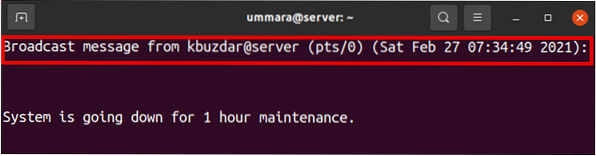
Če želite to pasico zatreti, uporabite možnost -n z ukazom zid:
$ zid -nNa primer, naslednji ukaz bo prikazal določeno sporočilo samo med zatiranjem pasice.
$ wall -n sistem se ustavi za 1-urno vzdrževanje.
Vsi prijavljeni uporabniki terminala bodo sporočilo prejeli brez pasice.
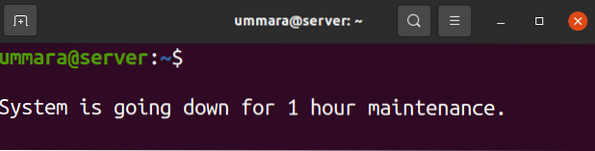
Oglejte si informacije o različici
Če si želite ogledati različico ukaza wall, uporabite naslednji ukaz:
$ zid -VNaslednji izhod prikazuje različico pripomočka za steno 2.34.
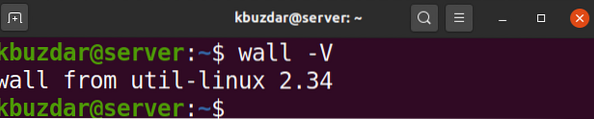
Wall je priročen pripomoček, ki skrbniku več uporabniškega sistema pomaga, da hitro obvesti druge uporabnike, da shranijo svoje delo, preden sistem zaustavi ali znova zažene. V tem članku smo opisali, kako uporabiti ukaz wall za komunikacijo z prijavljenimi uporabniki. Upam, da se vam zdi zanimivo in koristno.
 Phenquestions
Phenquestions



